Wprowadzenie
System Comarch ERP XL umożliwia ewidencję i zarządzanie zdarzeniami dotyczącymi spedycji towarów. Umożliwia wystawianie dokumentów transportowych, które mogą być powiązane z trasami, samochodami, spedytorami. Możliwe jest przypisywanie kosztów do transportu oraz analizowanie ich wpływu na wynik przedsiębiorstwa.
Struktura niniejszego biuletynu została oparta na głównych krokach potrzebnych do zrealizowania podanego poniżej zagadnienia biznesowego. Kolejne rozdziały wprowadzają najpierw w tematykę związaną z podejściem do spedycji w Systemie ERP XL, a następnie wskazują zagadnienia pomocne do efektywnego rozwiązania zadania.
Przykład procesu biznesowego, który może być obsłużony poprzez funkcjonalność Systemu Comarch ERP XL związaną z zarządzaniem transportem i spedycją.
Papirus otrzymał zamówienie na artykuły papiernicze od kontrahenta z Gdańska. Jego realizacją zajmie się oddział krakowski. Mając na uwadze minimalizację kosztów transportu do przygotowanej wysyłki zostaną dołączone paczki mające trafić do kontrahentów prowadzących działalność gospodarczą wzdłuż trasy Kraków – Gdańsk. Przy okazji realizacji tego zamówienia zostanie również uzupełniony brakujący asortyment w oddziale warszawskim oraz zostanie dostarczony tam towar mający docelowo trafić do kontrahenta z Białegostoku. Towar dla tego kontrahenta zostanie przepakowany w Warszawie i wysłany do Białegostoku.
Po wykonaniu zamówienia zostanie przeprowadzony podział kosztów transportu pomiędzy paczkami składającymi się na wysyłkę. Następnie zostanie przeprowadzona analiza rentowności powyższych przy wykorzystaniu modułu Controlling.
Przygotowanie paczek
Paczka w Systemie Comarch ERP XL jest dokumentem transportowym. Wiąże ona dokumenty handlowe, magazynowe, przesunięcia międzymagazynowe, zamówienia w jednostki przeznaczone do transportu.
Istnieje możliwość dodania do paczek również dokumentów typu spinacz. Dołączenie do paczki dokumentu o takim typie skutkuje przypięciem do niej dokumentów będących elementami spinacza, np. po przypięciu dokumentu (S)FS zawierającego dwa dokumenty WZ na zakładce Dokumenty danej paczki widoczne będą dwa dokumenty WZ.
Paczka może zawierać dokumenty będące w buforze pod warunkiem zaznaczenia parametru Obsługa dokumentów w buforze na paczkach i wysyłkach umieszczonego w oknie Konfiguracji systemu > Sprzedaż/Parametry 2. W przypadku zamówień włączenie wyżej wspomnianego parametru skutkuje możliwością dodania zamówienia o stanie ‘niepotwierdzone’.
Z poziomu listy dokumentów dołączonych do paczki można skorygować będące na niej dokumenty handlowe, dla zamówień wykonanie takiej operacji nie jest możliwe. Po dokonaniu korekty na liście będzie widoczny dokument źródłowy jak i korygujący.
W module Administrator> Struktura firmy> Edycja struktury firmy można wybrać lokalizację. Dzięki temu w trakcie wystawiania paczki/wysyłki dostępne do wyboru będą tylko trasy dla tej lokalizacji. Gdy nie ustalimy lokalizacji w strukturze firmy wszystkie trasy zdefiniowane wcześniej będą widoczne, ale nie będą zaczytywać się trasy do paczki po dołączeniu dokumentu, gdy adres kontrahenta z dokumentu będzie punktem trasy Do paczki można przypisać trasę dostawy. Przypisanie trasy nastąpi automatycznie podczas dołączania do paczki dokumentu, jeśli włączona została kontrola zgodności adresu dostawy oraz adres wysyłkowy na dodawanym dokumencie jest punktem trasy. Na potrzeby opisywanego przykładu do paczek oraz dokumentów w skład w nich wchodzących dodano atrybuty: Aktualna lokalizacja towaru Miejsce przesłania towaru W oddziale krakowskim przygotowano do wysłania paczki do kontrahentów: Kontrahent z Kielc – (S)FS Kontrahent z Gdańska – FS Oddział Warszawa dwa dokumenty MMW i MMP. Jeden nich uzupełni braki w magazynie warszawskim, drugi jest przeznaczony dla Kontrahenta z Białegostoku Kontrahent z Białegostoku – FS Wysyłka jest zestawem paczek wysyłanych jednym transportem. Tworzą ją zatwierdzone paczki. Dodanie paczki do wysyłki będącej w buforze powoduje zmianę statusu paczki na: W trakcie załadunku. Paczki w zatwierdzonej wysyłce otrzymują status ‘wysłane’. Do wysyłki (paczki) można przypiąć zdefiniowaną trasę, którą tworzą adresy kontrahentów będących odbiorcami przesyłanych paczek. Definiując trasę należy podać lokalizację czyli wskazać miejsce jej rozpoczęcia oraz dodać kolejne jej punkty (adresy kontrahentów) przez które będzie przebiegać. Określenie dla samochodu spedytora i kierowcy powoduje, iż nastąpi ich automatyczne przypisanie do trasy. Wybranie innego samochodu skutkuje zmianą spedytora/kierowcy w przypadku ich zdefiniowania.Do trasy można przypisać samochód a wraz z nim spedytora i kierowcę. Spedytorem może być zewnętrzna firma, natomiast kierowcą pracownik firmy realizującej wysyłkę lub pracownik spedytora. Dodanie na wysyłkę paczki z przypisaną do niej trasą spowoduje, iż trasa zostanie automatycznie dodana do wysyłki pod warunkiem, że nie miała ona wcześniej przypisanej innej trasy. Dołączając paczki do wysyłki mającej określoną trasę, dostępny jest predefiniowany filtr, pokazujący paczki które mają być dostarczone do lokalizacji leżących na trasie wysyłki. Do wysyłki z przypisaną trasą można dołączyć paczkę z inną trasą. Wraz z przypisaniem trasy do wysyłki może nastąpić również przypisanie samochodu/spedytora/kierowcy do wysyłki w przypadku kiedy samochód/spedytor/kierowca został określony na trasie. Dokument wysyłki (paczki) zawiera informacje o wadze i objętości przewożonego asortymentu. Wagę oraz objętość towaru określa się na karcie towarowej. Miary te można przypisać do jednostki podstawowej lub do zdefiniowanej jednostki pomocniczej. Ustawienie jednostki pomocniczej jako jednostki proponowanej przy sprzedaży/zakupie spowoduje możliwość rozliczenia wysyłki (paczki) wg tej jednostki. Obsługa procesu biznesowego związanego ze spedycją towarów może w pewnych sytuacjach wymagać rozdzielenia wysyłki. Potrzeba taka może wyniknąć np. jeśli trasa przejazdu samochodu nie pokrywa się z wszystkimi adresami docelowymi paczek, a co za tym idzie część ładunku wymaga przepakowywana do innych wysyłek. Wykorzystując jako punkt przeładunkowy inny oddział firmy można to osiągnąć wykorzystując poniżej zaproponowane scenariusze. Istnieje możliwość przypisania do wysyłek dokumentów kosztowych obrazujących koszty poniesione w czasie dostarczenia przesyłki. Dokumenty te można dodać na zakładce Koszty danej wysyłki. Zakładka Koszty uaktywnia się po zatwierdzeniu wysyłki. Dodając dokument kosztowy istnieje możliwość określenia kwoty/procentu, w jakim ma on wpływać na koszty wysyłki. Dany dokument może być związany z wieloma wysyłkami, jednakże system kontroluje, aby suma rozbitych kwot na poszczególne wysyłki nie przekroczyła kwoty całkowitej dokumentu.Na zakładkę Koszty można dodawać tylko dokumenty zatwierdzone, natomiast noty memoriałowe muszą być zaksięgowane. Zakładkę można edytować tylko jeśli jest zaznaczony parametr W trakcie rozliczania. Po dodaniu wszystkich dokumentów kosztowych oraz po odznaczeniu parametru W trakcie rozliczania można koszty wysyłki podzielić pomiędzy poszczególne paczki. Podziału tego można dokonać w dwojaki sposób:
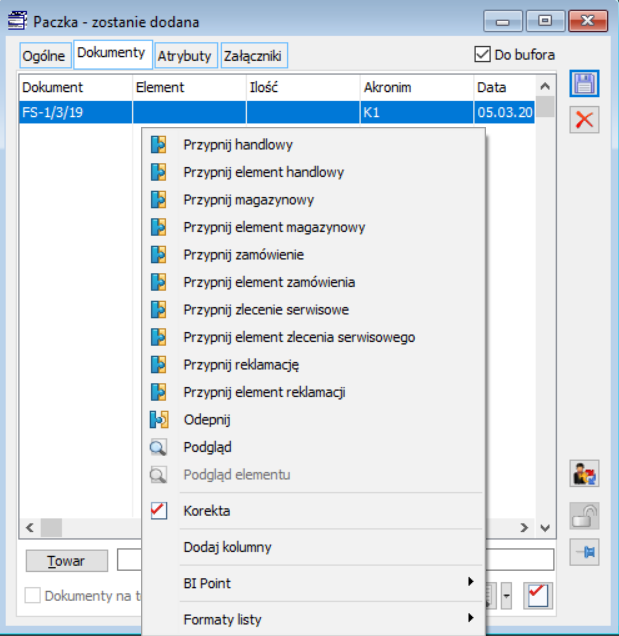
W Systemie Comarch ERP XL istnieje możliwość sprawdzania zgodności adresów dostawy dokumentów załączanych do paczki. Za funkcjonalność tą odpowiada parametr Kontroluj zgodność adresu dostawy dokumentów paczki umieszczony w oknie Konfiguracja systemu> Sprzedaż/Parametry 2. Jego zaznaczenie skutkuje niemożnością dołączenia do listy już dodanych dokumentów paczki kolejnego o adresie docelowym innym niż na wcześniej przypiętych dokumentach. Próba wykonania takiej operacji powoduje wyświetlenie komunikatu pokazanego na Rysunku 2.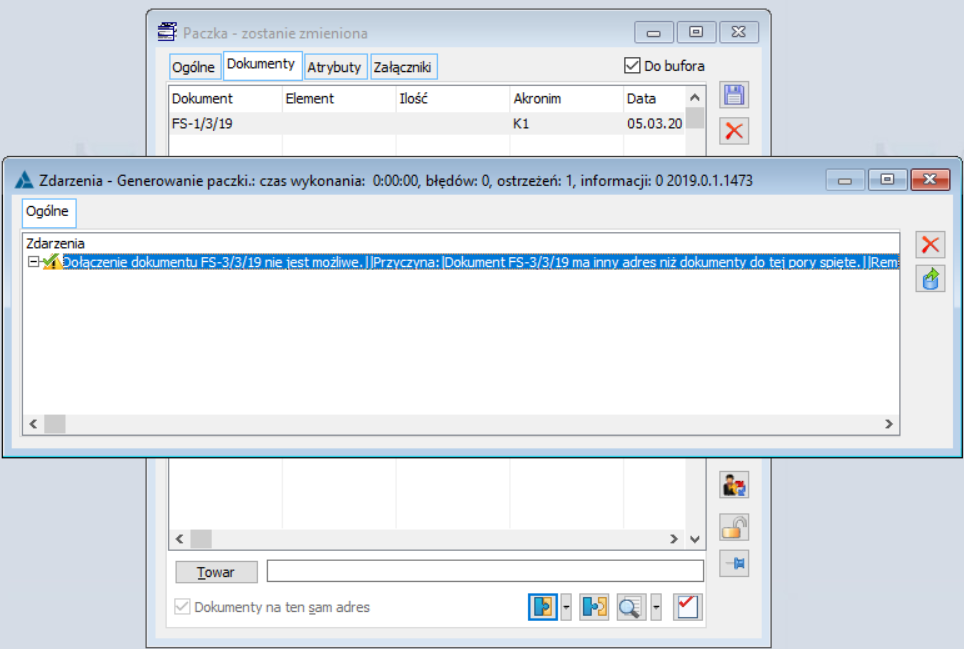
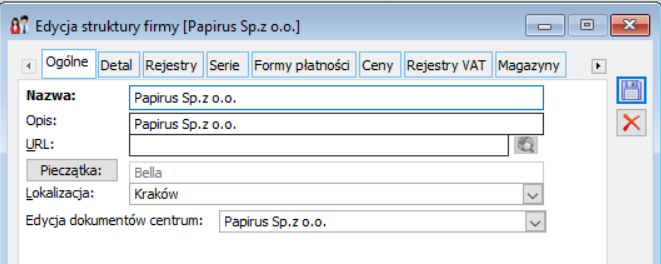
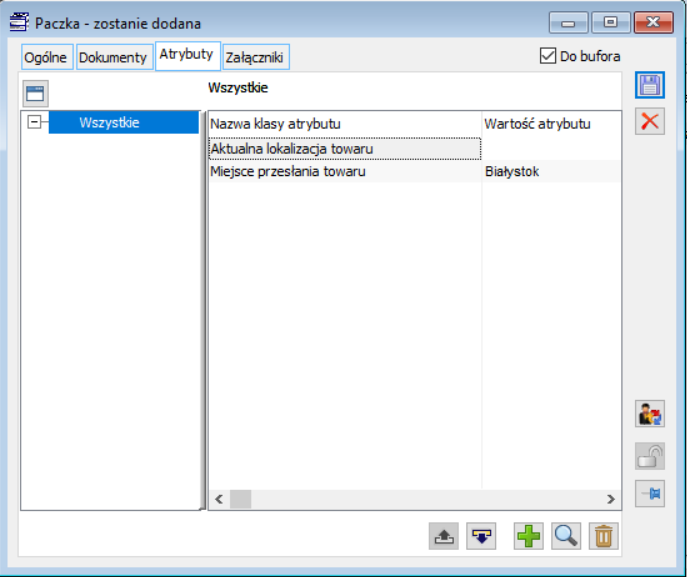
Przygotowanie wysyłki
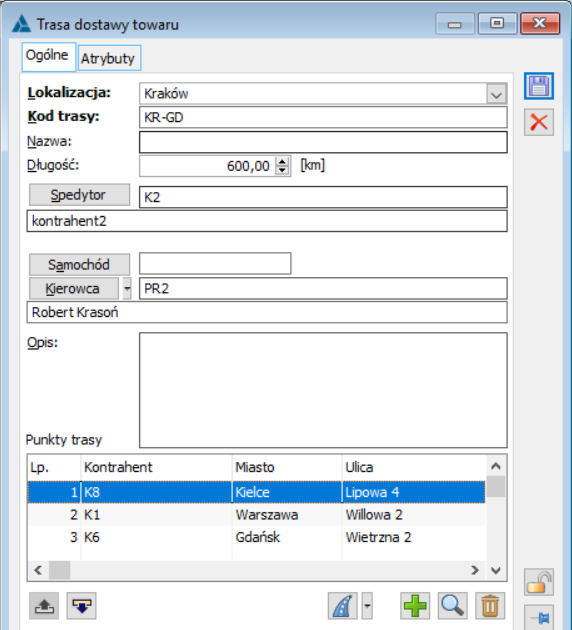
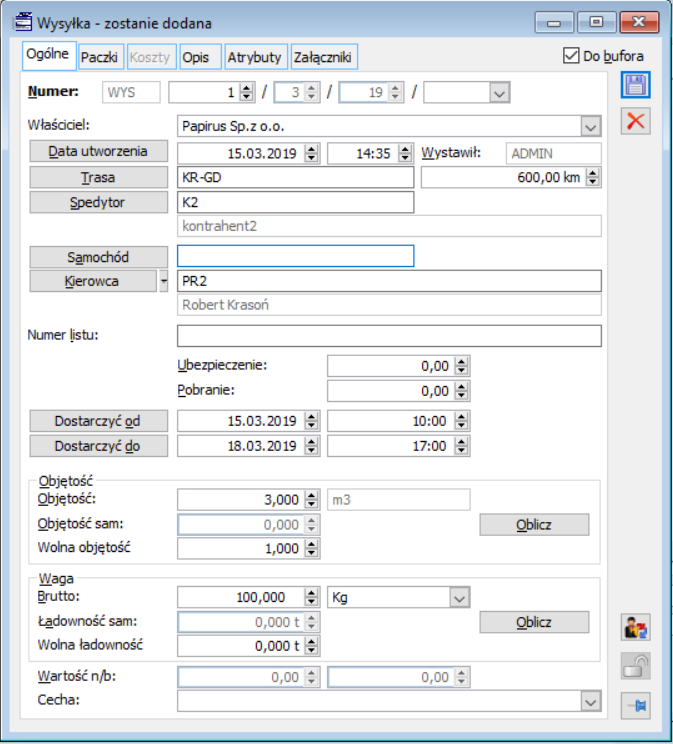

Rozdzielenie wysyłki
Scenariusz I – wykorzystanie dokumentu MMW
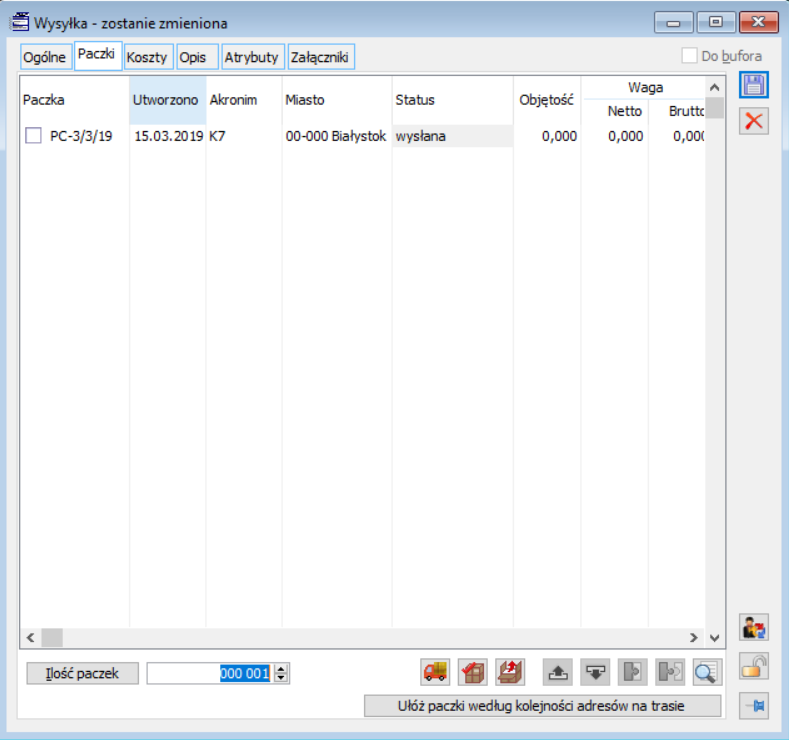
Scenariusz II – wykorzystanie dokumentu FS oraz atrybutów
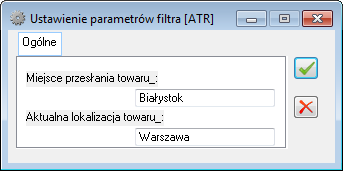
Rozliczenie kosztów transportu
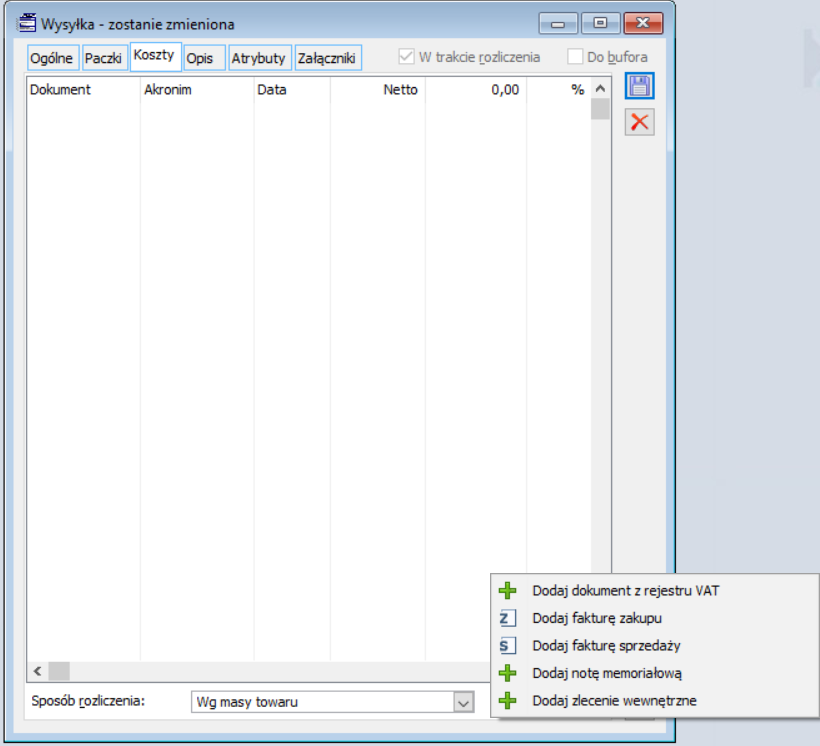
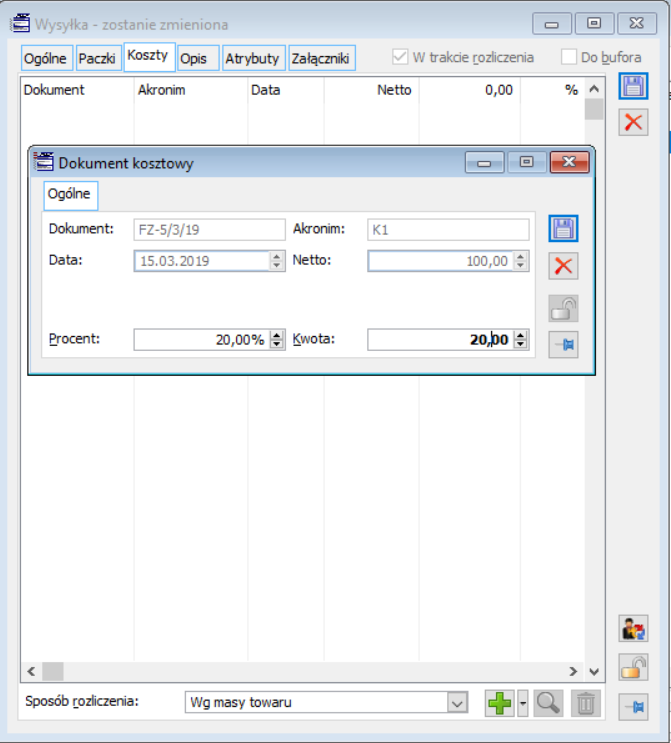
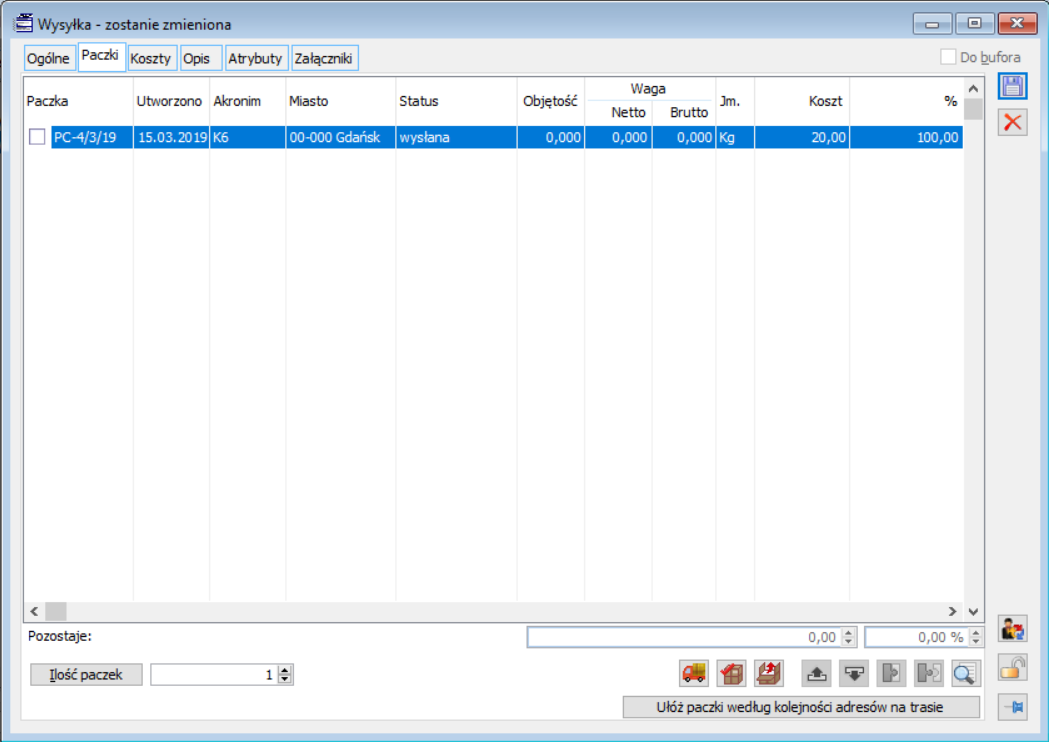
Czy ten artykuł był pomocny?



